-
Arcview 8.3 Tutorial
-
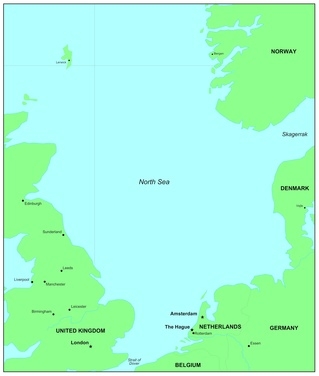
ArcView 8.3 es una solución de software de Sistemas de Información Global (GIS), publicado por el software de ESRI. El software es principalmente una solución de mapeo-información y es utilizado por una variedad de profesionales, incluyendo geólogos, científicos e ingenieros marinos. ArcView permite a los usuarios crear mapas que combinan una variedad de datos específicos de localización al tiempo que proporciona herramientas que permiten un análisis cuidadoso y preciso de los datos que se le presenta. El paquete de software ArcView es parte de la suite de ArcGIS Desktop, que incluye aplicaciones hermanas como ArcReader, ArcInfo y ArcEditor.Instrucciones
1 ArcView abierta 8.3.
2 Descargar los archivos pertinentes de forma que desea utilizar para su nuevo proyecto de mapa. La Asociación Nacional Oceánica y Atmosférica cuenta con un archivo de los archivos de formas libres, que son esencialmente de datos geográficos almacenados en forma de puntos, líneas y polígonos campos (un enlace al archivo se proporciona en la sección de Recursos).
3 Haga clic en "Archivo" y luego "Nuevo" en el menú desplegable de la parte superior para crear un nuevo proyecto de mapa. proyectos de mapas pueden ser considerados como recipientes en los que el usuario debe cargar varios archivos de formas. Estos archivos de forma se pueden combinar y se presentan como un mapa compuesta, la selección de componentes de visualización específicos utilizando las herramientas proporcionadas en el software ArcView.
4 Haga clic en "Ver" y luego "Nuevo" en el menú desplegable de la parte superior para crear una nueva vista del mapa. Esto es equivalente a un área de dibujo en el que se puede colocar la información en su espacio de dibujo que se deriva de sus archivos de formas.
5 Haga clic en el botón "Add Theme" en la barra de herramientas superior para cargar un archivo de formas en su proyecto. Como alternativa, puede hacer clic en "Tema", "Add Theme" en el menú superior desplegable. Un nuevo cuadro de diálogo pop-up en el que se puede navegar por un archivo de formas para insertar en su proyecto. Seleccione su archivo de formas y haga doble clic en él para importar en su proyecto. Su archivo de formas importado producirá ahora una leyenda en su ventana de vista que creó en el paso 4.
6 Haga clic en las casillas de verificación junto a cada elemento de leyenda que desea visualizar en la vista de mapa. Cuando una casilla de verificación se rellena, el elemento aparecerá en la pantalla de su vista. Si desmarca la casilla, se oculta el elemento del dibujo. Combinar una serie de archivos de formas para crear una combinación de elementos de la leyenda que se muestra en el dibujo de mapa compuesto.
7 Imprimir el mapa haciendo clic en "Archivo" y luego "Imprimir" en el menú superior desplegable. Puede especificar si desea imprimir la vista (el dibujo mapa) o la Tabla de Contenidos (la leyenda del mapa). Seleccione la opción que prefiera y haga clic en el botón "Imprimir" para imprimir el mapa.
8 Guarde el archivo de proyecto haciendo clic en "Archivo" y luego "Guardar" en el menú superior desplegable. El nombre de su archivo de proyecto y haga clic en "Guardar" para guardar los cambios en su proyecto.
